
Pre väčšinu domácich používateľovobyčajný smerovač sa zmení na trápenie, pretože na trhu existuje toľko rôznych modelov, ktoré majú okrem rozsiahlej funkčnosti aj dosť zvláštne náklady. S cieľom nejako pomôcť potenciálnemu kupujúcemu sa známy výrobca sieťových zariadení rozhodol urobiť zúfalý krok a predstavil všetkým, aby videli rozpočtový smerovač TP LINK 741 so sadou funkcií na požiadanie.

Bez ohľadu na to, čo konkurenti, odborníci alebobežní používatelia sieťového zariadenia TP LINK, výrobca vždy dodržiava svoje vlastné pravidlá a nikdy sa od nich neodchyľuje. Samozrejme hovoríme o obaloch a obaloch výrobkov. Štandardnou zelenou skrinkou, súborom nevyhnutných komponentov na organizovanie bezdrôtovej komunikácie v miestnosti a podrobným návodom na použitie je prechod ochrannej známky výrobcu na svetový trh.

Smerovač TP LINK 741 je navyše vybavenýCD so softvérom a veľkou sadou reklamných brožúr, v ktorých sa môžete podrobne dozvedieť o všetkých produktoch vyrábaných pod značkou výrobcu. Neexistuje nič, s čím by sa našla chyba, takže môžete bezpečne dať výrobcovi vynikajúcu známku pre balenie a vybavenie.
Budúci vlastník by sa nemal spoliehaťže čínsky výrobca v nízkonákladovom segmente (až 2 000 rubľov) mu poskytne hodnotný produkt, ktorý bude v továrni zmontovaný s vysokou kvalitou a bez nedostatkov. V skutočnosti WiFi router TP LINK 741 vyzerá skôr ako plastová hračka, ktorá je rýchlo namontovaná. Plastové puzdro v bielej farbe má veľa nedostatkov:
Na druhej strane od neho veľa požadovaťvýrobca v rozpočtovom segmente je nemožný, pretože tento produkt je stále vybavený bohatou funkčnosťou a poskytuje používateľovi mnoho populárnych nastavení. Napriek tomu by sme nikdy nemali zabudnúť na kvalitu stavby, pretože to je vždy charakteristickým znakom výrobcu.
Mnoho kupujúcich sa pozerá na smerovač TPLINK 741 ND na trhu verí, že jedným z dôležitých faktorov, ktoré treba pred nákupom dávať pozor, je schopnosť odpojiť anténu. Odborníci zabezpečujú, že tento ukazovateľ nie je dôležitý, je lepšie venovať pozornosť rozhraniam a pripojiteľnosti ďalších zariadení.

Je lepšie začať s tým, že router je vybavenýplnohodnotný sieťový rozbočovač, ktorý umožňuje majiteľovi pripojiť sa k internetu až 4 osobnými počítačmi prostredníctvom káblového pripojenia. Na tele zariadenia je farebné označenie portov, takže pri pripojení nie je možné premiešať rozhrania.
Ak hovoríme o nedostatkoch, potom majitelia, súdiacpodľa ich recenzií sa mi nepáči nedostatok portu USB v smerovači - 21. storočie je vo dvore a ovládač s mikroobvodom nie je tak drahý. Účel tlačidla vypnutia zariadenia tiež nie je jasný, pretože väčšina používateľov inštaluje smerovač na skrinku a zabudne na svoju existenciu.
Nastavenie smerovača TP LINK 741 je možné pomocoubežný používateľ, ktorý nerozumie ani sieťovým zariadeniam. A to je skutočne sila routeru. Na pripojenie stačí iba správne pripojiť káble (podľa popisu v používateľskej príručke) - a môžete okamžite začať s nastavením.
Tu treba poznamenať, že výrobcatiež sa obáva o pohodlie autorizácie používateľa, ktorý chce doladiť sieťové vybavenie. Na spodnom okraji smerovača je špeciálna nálepka, ktorá obsahuje sieťovú adresu zariadenia, prihlasovacie meno a heslo pre vstup do ovládacieho panela. Pre ľudí sa robí všetko.
A predtým, ako budete pokračovať priamo kpri konfigurácii smerovača zariadenie vyzve používateľa na aktualizáciu softvéru, aby správne fungoval. Nie, smerovač TP LINK 741 vôbec nepotrebuje ovládač, hovoríme iba o firmvéri hardvéru sieťového zariadenia. Všetko je tu jednoduché - používateľ prejde na oficiálnu webovú stránku výrobcu, v zozname produktov nájde svoj smerovač a do svojho počítača si stiahne nový softvér.

Potom musíte otvoriť pokyny preoperáciu a vyhľadajte položku „Aktualizácia firmvéru“. Podľa odporúčaní výrobcu si používateľ musí len nainštalovať predtým stiahnutý softvér. Predtým, ako začnete pracovať s ovládacím panelom, mali by ste sa ubezpečiť, že máte úvodné informácie, ktoré poskytovateľ internetových služieb vždy poskytne pri konfigurácii smerovača.
Mnoho používateľov sa už stretloso softvérovým asistentom zabudovaným do prístroja, ktorý ponúka svoje služby pri nastavovaní prístroja. Čínsky výrobca sa tiež rozhodol uľahčiť úlohu vybavením podobného softvérového riešenia svojim produktom TP LINK 741. Nastavenie s asistentom je zaujímavé iba v prípadoch, keď je internet poskytovaný prostredníctvom vyhradenej linky bez ďalších parametrov. V takýchto prípadoch stačí pripojiť kábel, niekoľkokrát stlačiť tlačidlo „Ďalej“, určiť názov bezdrôtovej siete a nastaviť pre ňu heslo.

Ale pre používateľov, ktorí chcú dokončiťúplná konfigurácia zariadenia, je lepšie okamžite opustiť služby automatického programu a po prijatí pokynov začať študovať všetky parametre sieťového zariadenia. Mnoho majiteľov vo svojich recenziách uisťuje potenciálnych kupujúcich, že je ľahké správne nakonfigurovať smerovač, musíte len dodržiavať odporúčania sprievodcu.
Vo všetkých smerovačoch, vrátane zariadenia TP LINK 741,je tu jedna nepríjemná vlastnosť. Hovoríme o chýbajúcom ukladaní nastavení po úspešnom spustení (tak, ako je to implementované v operačnom systéme Windows vo forme bodov obnovenia). To znamená, že ak na ovládacom paneli urobíte nesprávne nastavenie, môžete ľahko deaktivovať celý router. V takýchto situáciách je pre majiteľa jediným riešením obnovenie továrenských nastavení sieťového zariadenia.
Tento problém je v skutočnosti známy a ľahkýriešiteľné. Po nakonfigurovaní základných parametrov (internet a Wi-Fi) si používateľ musí vytvoriť záložnú kópiu konfigurácie. Ak to chcete urobiť, prejdite na kartu „Správa“, zadajte cestu na uloženie súboru a spustite zálohovanie. Odborníci odporúčajú vykonať tento postup po každom úspešnom nastavení. V prípade poruchy môžete požadovanú konfiguráciu kedykoľvek obnoviť.
V návode na použitie smerovača TP LINK 741sú popísané takmer všetky základné nastavenia. Hovoríme nielen o bezdrôtových rozhraniach, ale aj o bezpečnostnom systéme, presmerovaní portov a práci v demilitarizovanej zóne. Len jedno nastavenie, súdené podľa recenzií majiteľov, však môže pokaziť náladu nielen bežnému používateľovi, ale aj odborníkovi, ktorý rozumie sieťovým zariadeniam.
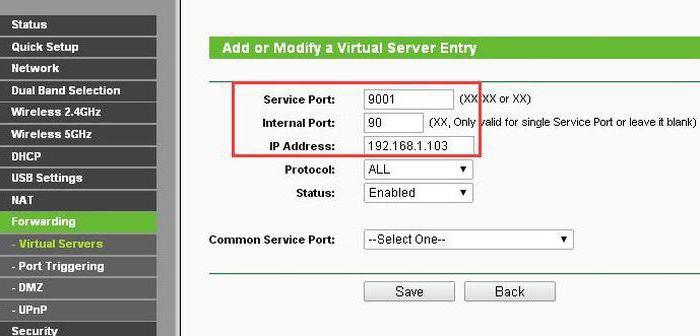
Hovoríme o funkcii sledovania videí vvysoká kvalita - IPTV. Prefíkaní Číňania štandardne vyhradili jeden zo štyroch portov pre príslušné vybavenie, len zabudli informovať majiteľa, na ktorom rozhraní je toto nastavenie zaregistrované. Nie je tu veľa možností - musíte nájsť „správny“ port metódou výberu (4 možnosti). Je pravda, že tento problém je relevantný iba pre zariadenia so starým firmvérom. Pri aktualizácii softvéru z oficiálnych webových stránok výrobcu by problém nemal byť relevantný.
Prvé negatívum o smerovači TP LINK TL 741, ktorýpoužívateľom, sa týka stability sieťového zariadenia. Tu je majiteľom jasné, prečo výrobca vybavil svoj produkt tlačidlom na vypnutie hardvéru - smerovač niekedy zamrzne a je potrebné ho reštartovať.

Existujú otázky týkajúce sa kvality prenosu údajov doveľké vzdialenosti. Zariadenie má veľké pokrytie Wi-Fi - smerovač je viditeľný aj na vzdialenosť viac ako 10 metrov v interiéri (1 - 2 betónové steny). Po pripojení je však prenosová rýchlosť zanedbateľná a neumožňuje používateľom pohodlne využívať internetové služby. Otázok k anténnemu zosilňovaču je viac - jednoducho to nefunguje. Mimochodom, stále môžete problém vyriešiť - je potrebné nastaviť umiestnenie USA v nastaveniach regiónu (menu Správa).
To neznamená, že smerovač TP LINK 741je najlepšia kúpa. V rozpočtovej triede (do 2 000 rubľov) existuje veľa ďalších zaujímavých riešení, ktoré môžu voľne konkurovať tomuto sieťovému zariadeniu. Produkty TP Link však majú jednu zaujímavú vlastnosť - spolu s nízkou stabilitou prevádzky (hovoríme iba o rozpočtových zariadeniach) je router pomerne húževnatý. Ako ukazuje dlhodobá prax, výrobky tejto spoločnosti môžu byť prevádzkované po celé desaťročia bez výraznejších porúch.


























